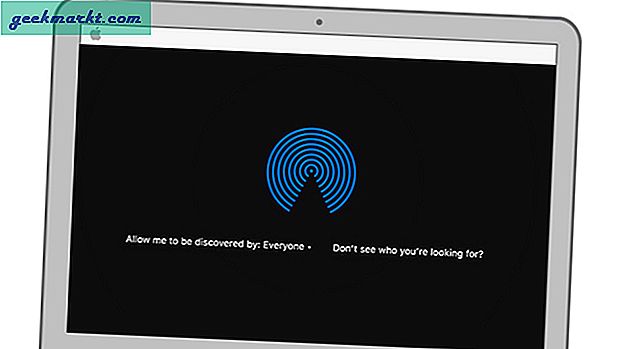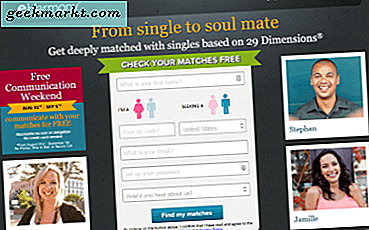Apple được biết là rất coi trọng quyền riêng tư và bảo mật của mình, bất kể cái giá nào. Họ chống lại việc kiếm tiền từ dữ liệu của khách hàng, đó là một lý do tại sao họ tính phí bảo hiểm cho các sản phẩm và dịch vụ của mình. Danh tiếng của Apple đã bị ảnh hưởng một chút sau khi Google phát hành một báo cáo chuyên sâu về các lỗ hổng bảo mật và lỗ hổng bảo mật có thể có trong hệ điều hành iOS của Apple. Apple đáp trả, có phần gay gắt, nói rằng việc khai thác chỉ ảnh hưởng đến một số ít người dùng Apple. Không cần phải nói, Apple đã phát hành iOS 13 với một số tính năng bảo mật và quyền riêng tư mới, và chúng tôi rất vui vì điều đó đã làm được.
Hãy cùng xem tất cả các tính năng bảo mật và quyền riêng tư của iOS 13 mà Apple phát hành trong năm nay, cách sử dụng chúng và lý do bạn nên quan tâm.
Cài đặt quyền riêng tư và bảo mật của iOS
1. Kiểm soát quyền vị trí của ứng dụng, cũng như Wi-Fi và Bluetooth
Người dùng iPhone giờ đây sẽ có quyền kiểm soát chi tiết hơn đối với những ứng dụng nào có quyền truy cập vào dữ liệu vị trí của họ và khi nào. Phần tốt nhất là bạn thậm chí không cần phải đào sâu vào cài đặt hệ thống để tìm thay đổi nó. Ví dụ: giả sử bạn đang sử dụng Google Maps. iOS 13 giờ đây sẽ nhắc bạn định kỳ xem xét nó.
Bạn sẽ bắt đầu thấy các cửa sổ bật lên không thường xuyên trong đó iPhone của bạn sẽ yêu cầu bạn xem lại chính sách của các ứng dụng đói vị trí. Nếu ứng dụng đang theo dõi bạn trong nền, ứng dụng sẽ hiển thị các lượt truy cập gần đây của bạn được vẽ trên bản đồ và cho phép bạn chọn thời điểm ứng dụng có quyền truy cập vào dữ liệu vị trí của bạn.
Nhấn vào biểu tượng bản đồ sẽ mở Google Maps, nơi tất cả các chuyến đi gần đây của bạn sẽ được đánh dấu để bạn xem lại. Bạn cũng sẽ được cho biết bạn đã được theo dõi bao nhiêu lần trong X ngày hoặc tuần qua. Một cách hay để đánh giá tần suất bạn sử dụng ứng dụng được đề cập và tần suất họ theo dõi bạn mà bạn không biết.
Trong các phiên bản iOS trước, bạn được cung cấp ba tùy chọn là Luôn luôn, Không bao giờ và Trong khi sử dụng. Các tùy chọn này hiện đã được thay thế bằng bốn tùy chọn mới có nội dung Cho phép khi sử dụng ứng dụng, Cho phép một lần và Không cho phép. Khi bạn nhấn vào Cho phép một lần, Bản đồ sẽ có thể sử dụng vị trí của bạn để hoàn thành nhiệm vụ cùng lúc chỉ một lần. Ngay sau khi bạn đóng ứng dụng hoặc đến đích, nó sẽ không thể theo dõi bạn nữa. Khi bạn mở lại ứng dụng, bạn sẽ được yêu cầu cấp lại quyền theo dõi vị trí. Điều này không chỉ giúp bạn kiểm soát nhiều hơn cách thức và thời điểm dữ liệu vị trí được thu thập mà còn giúp bạn yên tâm hơn rất nhiều. Bây giờ, bạn biết rằng các ứng dụng đói dữ liệu vị trí không theo dõi bạn mà không có sự cho phép của bạn hoặc sự cho phép rõ ràng. Phương pháp tiếp cận theo cơ sở sử dụng.
Bạn cũng có thể thay đổi các cài đặt này theo cách thủ công bằng cách đi tới Cài đặt> Quyền riêng tư> Dịch vụ Vị trí> Bản đồ.

Bạn có biết rằng các ứng dụng GPS có thể theo dõi vị trí của bạn ngay cả khi bạn chỉ sử dụng Wi-Fi hoặc Bluetooth? Họ thực hiện việc này bằng cách lần theo vị trí của đèn hiệu Bluetooth hoặc vị trí mạng Wi-Fi mà bạn đang kết nối. Đúng, nhưng không còn nữa. Giống như trong ví dụ trước, Apple giờ đây sẽ hiển thị cho bạn thông báo bật lên khi phát hiện một ứng dụng đang theo dõi bạn mà không có sự cho phép của bạn bằng công nghệ Wi-Fi hoặc Bluetooth.
Cuối cùng, có ứng dụng Ảnh.
2. Chia sẻ ảnh nhưng không phải vị trí của bạn
Điện thoại thông minh đã giúp bạn dễ dàng chụp và chia sẻ những bức ảnh đẹp chỉ bằng một vài nút bấm. Nhiều ứng dụng máy ảnh cũng thu thập dữ liệu vị trí, lưu nó với hình ảnh dưới dạng dữ liệu meta. Vì vậy, bạn biết bạn đã chụp bức ảnh nhóm đó ở Bahamas vào mùa hè năm 2009. Khi bạn chia sẻ những bức ảnh này với các ứng dụng của bên thứ ba như trình chỉnh sửa ảnh và các trang web truyền thông xã hội như Facebook, bạn cũng chia sẻ dữ liệu vị trí của mình, nhưng không còn nữa.

Khi bạn chọn ảnh, có một nút mới được gọi là Tùy chọn ở trên cùng.

Có một tùy chọn chuyển đổi đơn giản để cho phép hoặc không cho phép chia sẻ siêu dữ liệu vị trí được lưu với ảnh tại đây. Điều tốt là theo mặc định, tùy chọn được đặt thành tắt.
Cũng đọc: 20 trò chơi điện tử hàng đầu của Apple mà bạn nên chơi ngay bây giờ
3. Chia sẻ ảnh nhưng không phải vị trí của bạn bằng Twist
Tôi đã sử dụng tài khoản Google và Facebook của mình để đăng nhập vào các ứng dụng và trang web trong nhiều năm nay. Gần đây, tôi đã ngừng sử dụng Facebook sau khi vụ bê bối Cambridge Analytica gây xôn xao dư luận. Apple chưa bao giờ cung cấp tùy chọn này cho đến iOS 13. Mong rằng hầu hết các ứng dụng và trang web sẽ có tùy chọn đăng nhập Apple trong những tháng tới. Tiền đề cơ bản vẫn được giữ nguyên.
Bạn bấm vào tùy chọn Đăng nhập bằng ID Apple ở bất cứ nơi nào bạn nhìn thấy và nhập thông tin đăng nhập của bạn. Nếu bạn đang sử dụng iPhone hoặc Macbook, bạn sẽ phải cấp cho nó các quyền cần thiết. Đơn giản? Apple đã làm cho nó tốt hơn với ID giả.
Khi bạn đăng nhập bằng ID Google của mình, bạn vẫn đang chia sẻ ID email Gmail thực, tên và các chi tiết khác của mình. Tuy nhiên, nếu bạn không tin tưởng nhà cung cấp dịch vụ hoặc nhà phát triển ứng dụng thì sao? Tính năng Ẩn Email của tôi sẽ sử dụng một ID email giả, duy nhất mà bạn có thể chia sẻ công khai. Tất cả các email được gửi đến ID này sau đó sẽ được chuyển tiếp đến ID Apple thực của bạn.
Đăng nhập bằng Apple ID sẽ hoạt động ở mọi nơi, ngay cả trên nền tảng Windows và Android. Điều kiện tiên quyết duy nhất để điều này hoạt động là 2FA. Ngay cả khi Apple không yêu cầu, bạn nên bật 2FA ở mọi nơi bạn có thể. Bằng cách đó, tin tặc sẽ không thể truy cập vào ID Apple của bạn. Trên thực tế, các ứng dụng và dịch vụ mà bạn đang sử dụng tính năng Đăng nhập bằng Apple cũng sẽ được bảo vệ tự động với 2FA.
Cũng đọc: 6 ứng dụng 2FA tốt nhất và thiết bị khóa bảo mật để đăng nhập an toàn ở mọi nơi
4. Ghi chú trong Danh bạ đã được mã hóa ngay bây giờ
Đây là một bản cập nhật nhỏ nhưng rất ý nghĩa. Trên thực tế, hầu hết những người tôi biết thậm chí không nhận thấy điều đó cho đến khi họ đọc hoặc nghe về nó ở đâu đó. Khi bạn chia sẻ danh bạ với các ứng dụng và trang web, họ cũng có quyền truy cập vào các ghi chú có thể mang tính cá nhân và nhạy cảm.

Các ghi chú này được lưu trong danh bạ hiện đã được mã hóa, có nghĩa là không ai có thể đọc chúng, ngay cả khi bạn chia sẻ nó với các ứng dụng và dịch vụ của bên thứ ba yêu cầu các quyền đó.
5. Đoạn Phim và Âm thanh được Mã hóa bằng HomeKit
Google Home và Alexa rất phổ biến, một phần vì chúng hoạt động với một số ứng dụng và dịch vụ. Apple HomeKit đang gặp khó khăn trong việc phát triển và một phần của vấn đề là các chính sách bảo mật và quyền riêng tư nghiêm ngặt mà Apple đã áp dụng. Một bổ sung mới là một mã hóa. Bất kỳ ứng dụng hoặc thiết bị nào sử dụng HomeKit sẽ được yêu cầu mã hóa dữ liệu âm thanh và video để được mã hóa trước khi rời khỏi thiết bị hoặc nhà. Bạn cũng có nhiều quyền kiểm soát hơn khi các thiết bị này có thể chụp và quay video và tất cả các video này sẽ được lưu trữ trong iCloud.
Cũng đọc: Các tính năng mới hàng đầu của iOS 13
Cài đặt quyền riêng tư và bảo mật của iOS
Đây là một số cài đặt chính và quan trọng mà bạn cần ghi nhớ với tư cách là người dùng iPhone hoặc iPad. Cam kết của Apple trong việc bảo vệ quyền riêng tư của người dùng cuối tiếp tục tỏa sáng khi họ có những bước tiến đúng hướng hơn nữa. Chắc chắn, có một số lỗi ở đây và ở đó, nhưng nhóm đang làm việc chăm chỉ để khắc phục chúng. Tất cả đều là một phần của quá trình. Nhìn chung, tôi thích những gì tôi thấy trong iOS 13 cho đến nay, bao gồm cả chế độ tối hiện đã hoạt động trên toàn hệ thống.